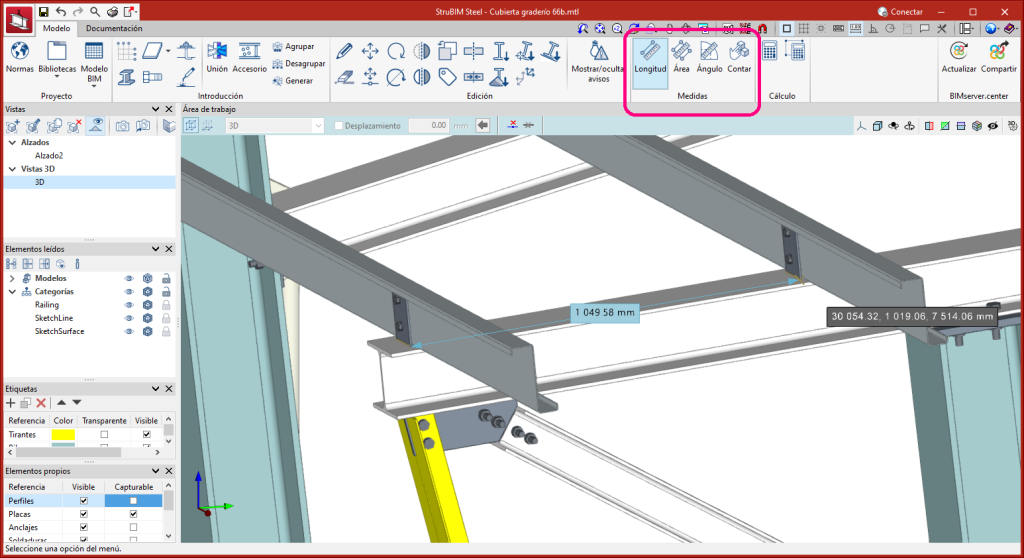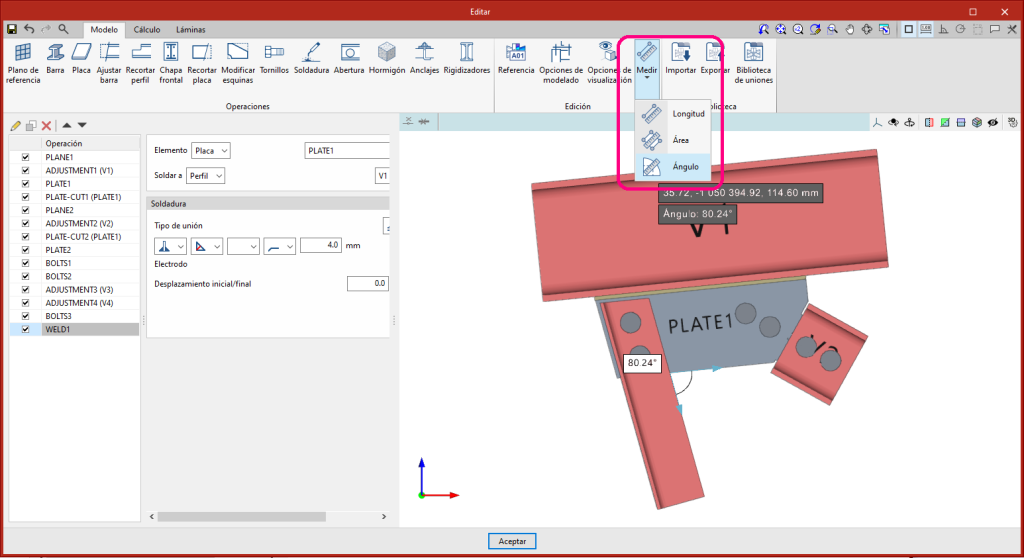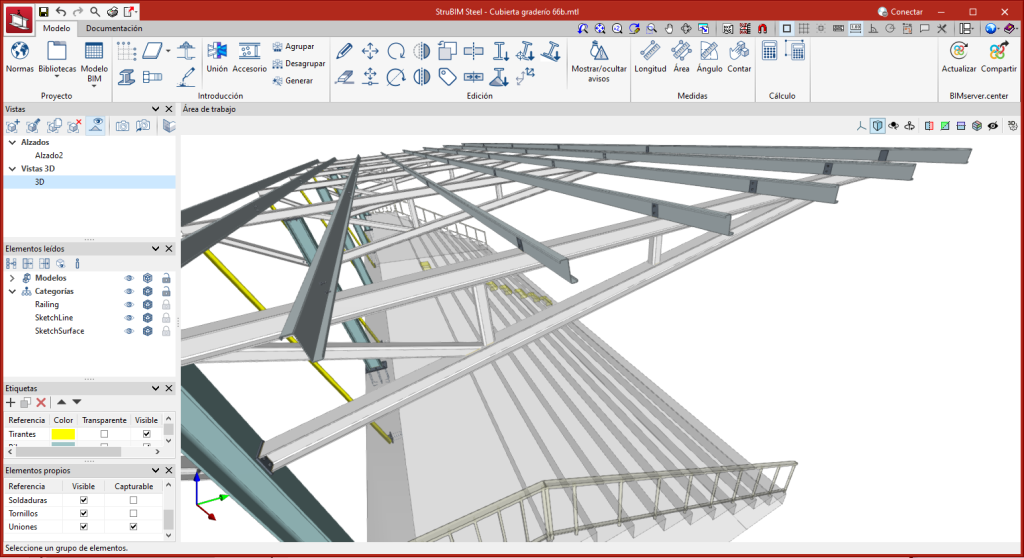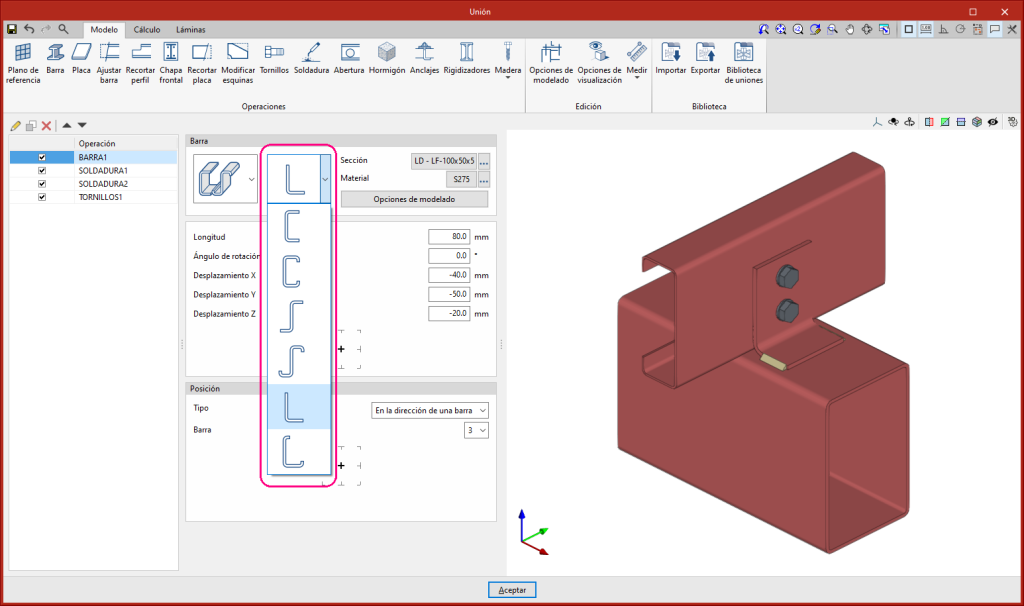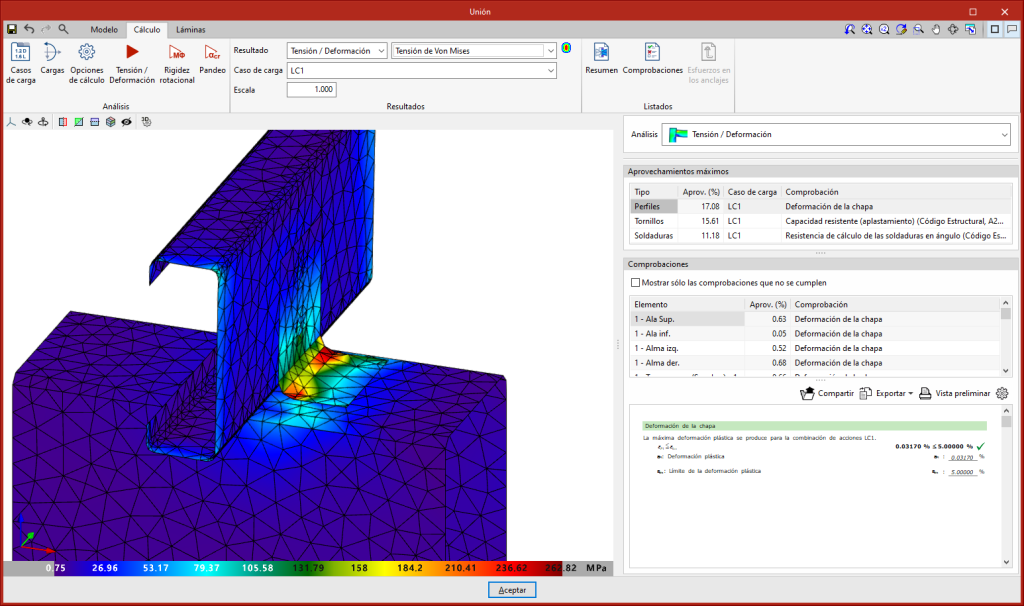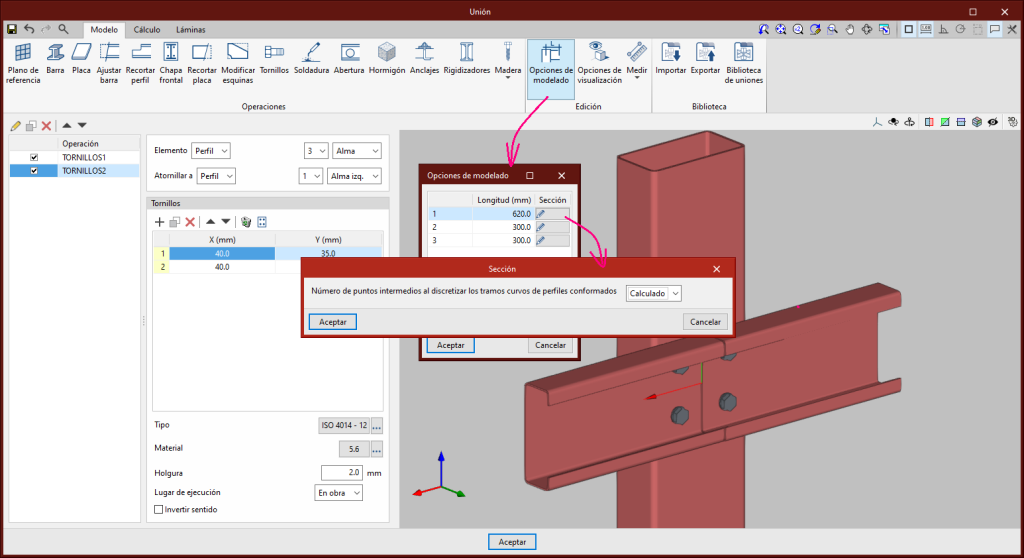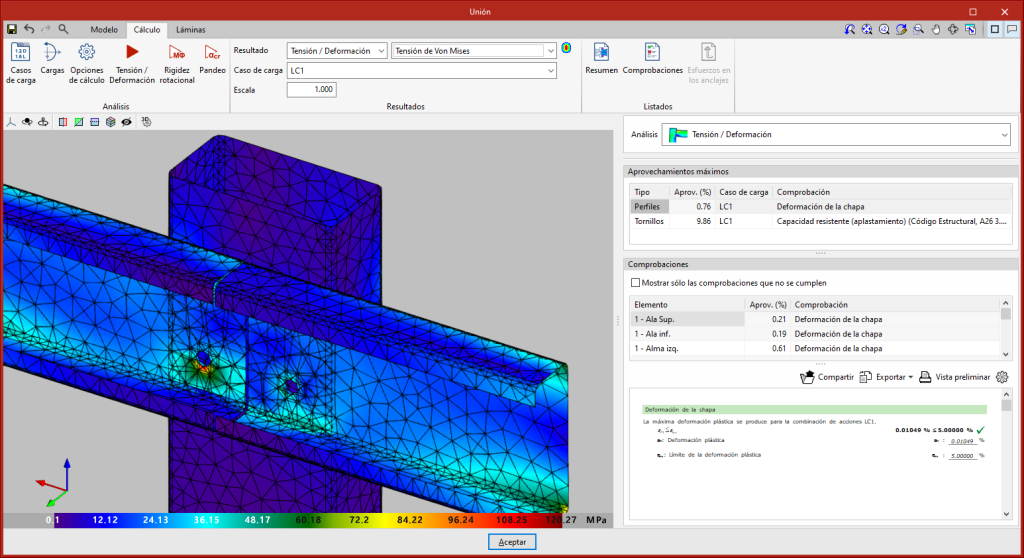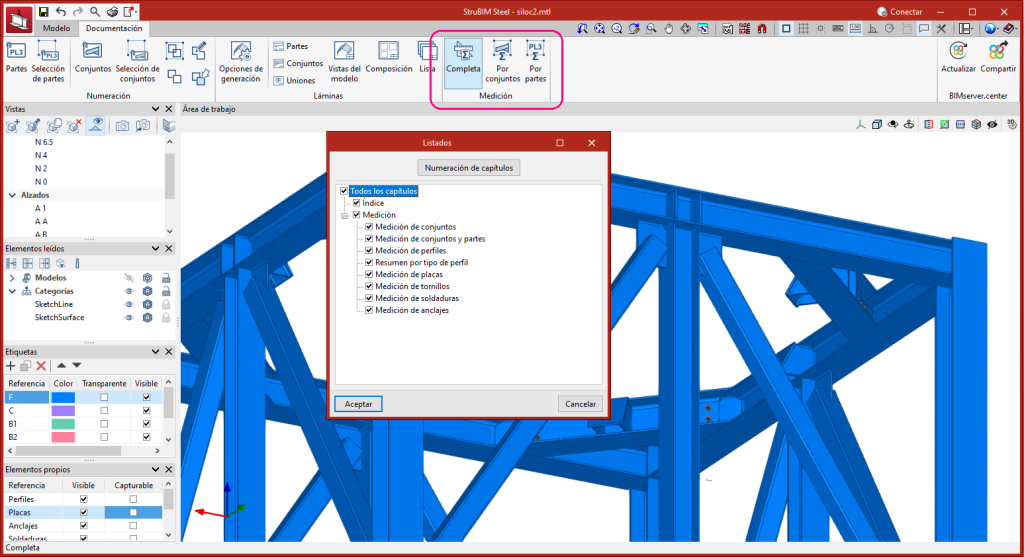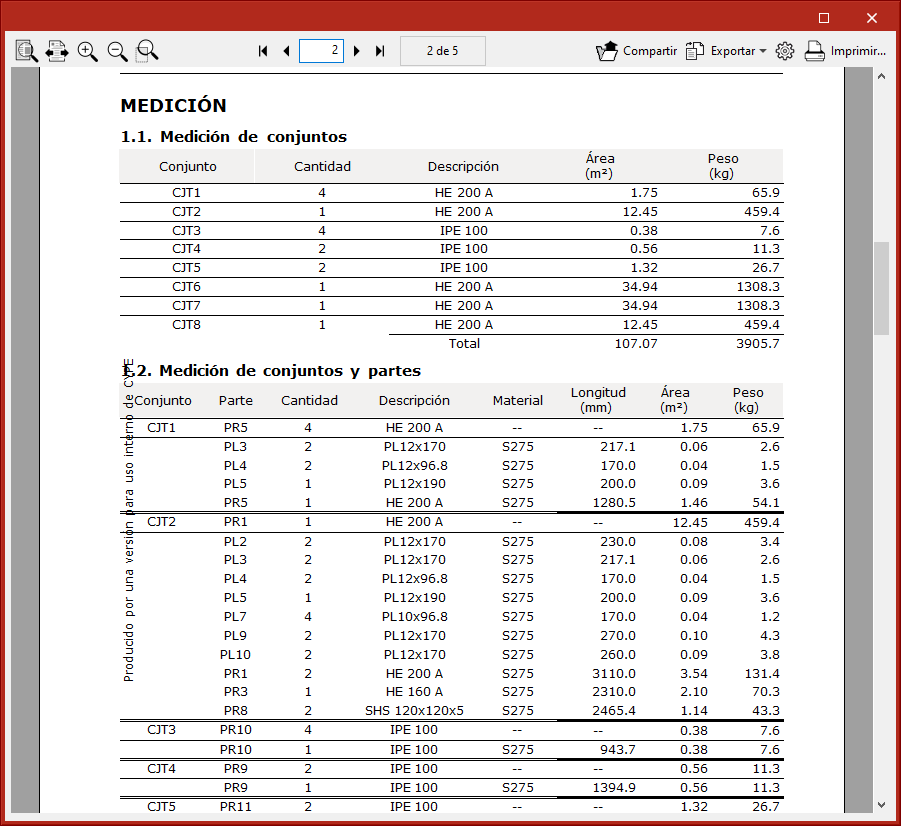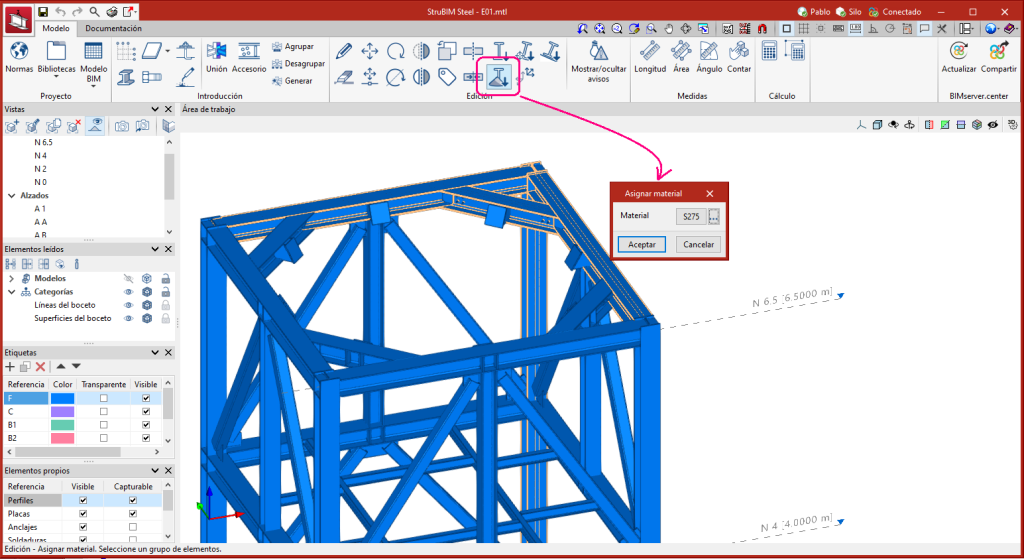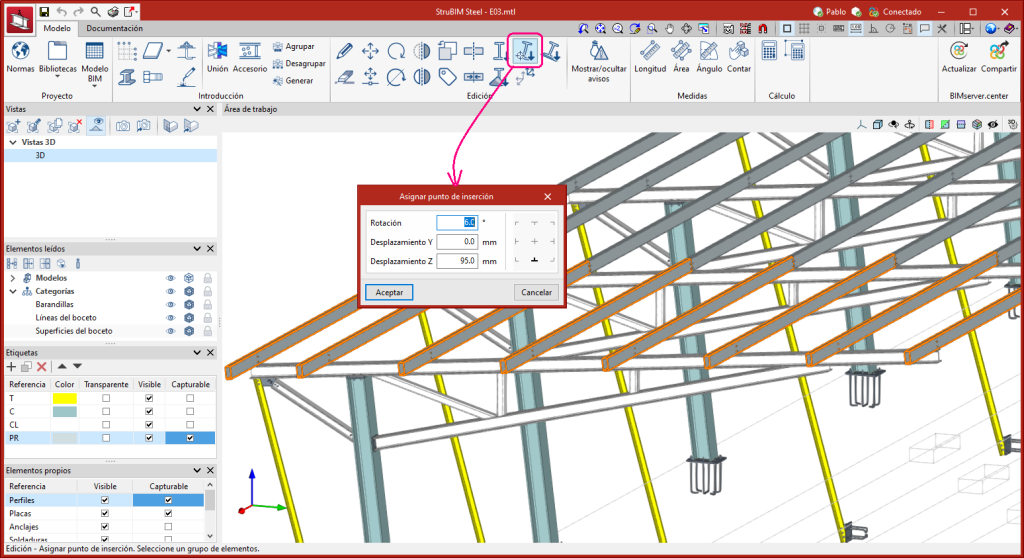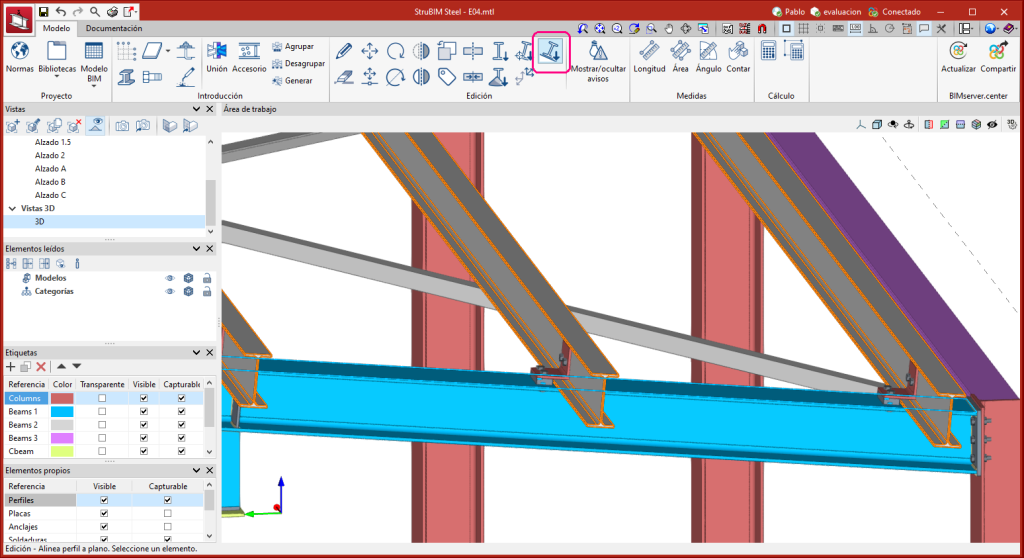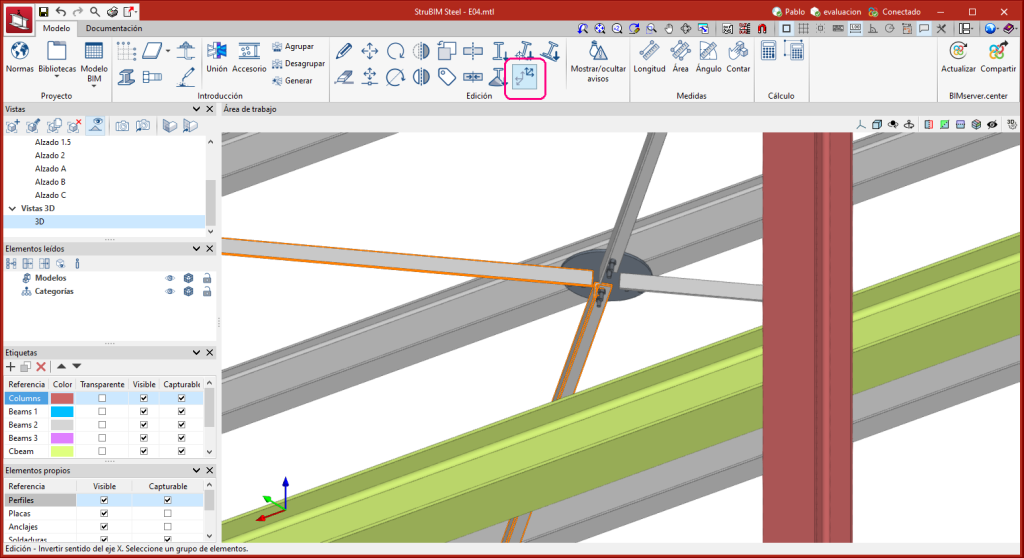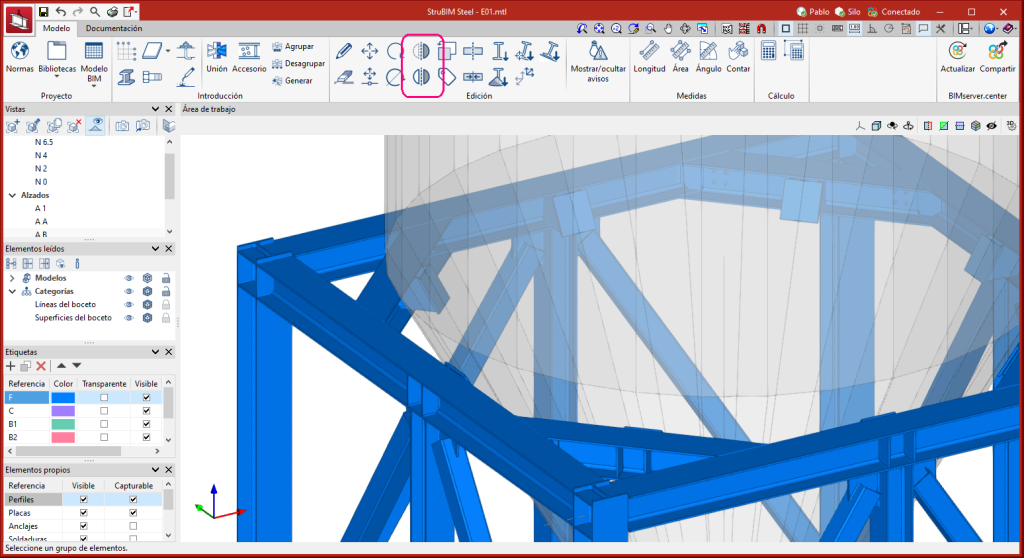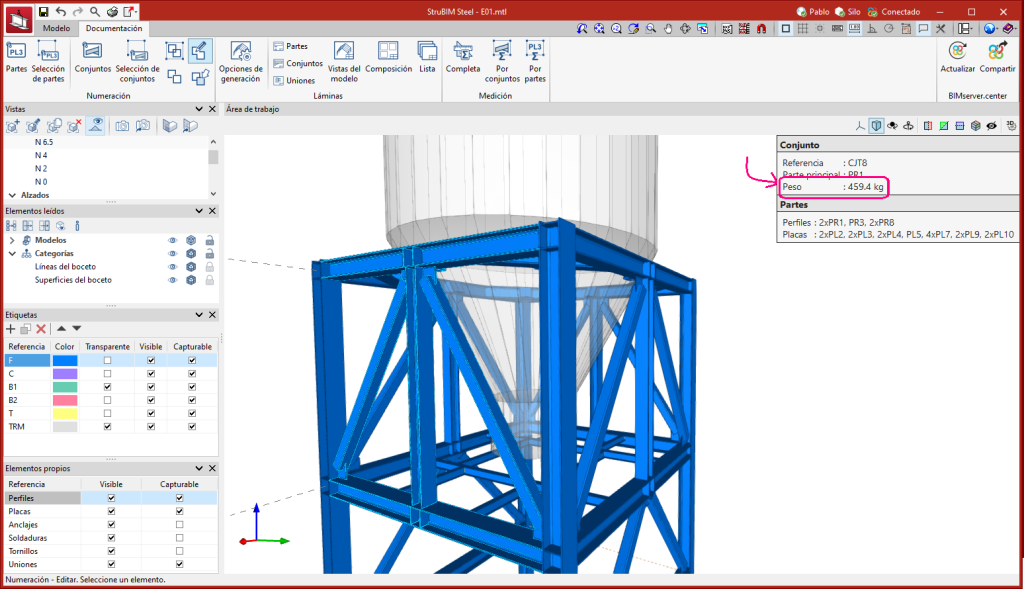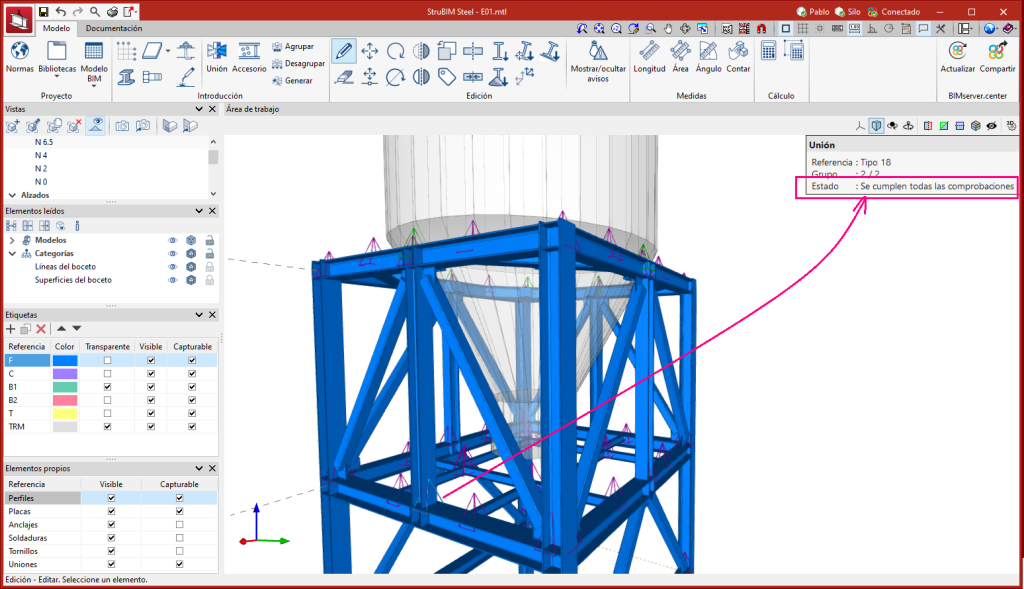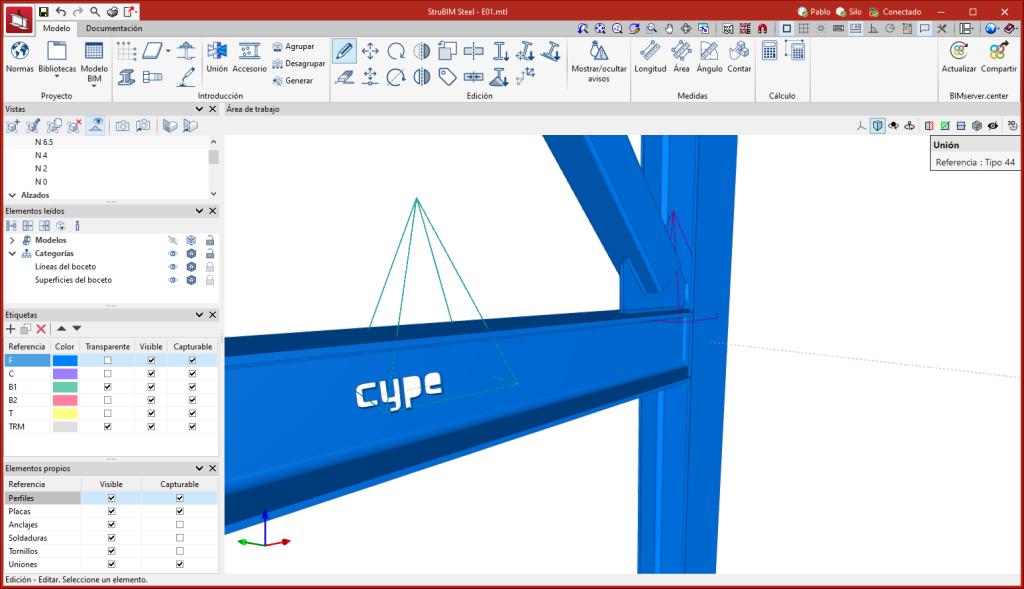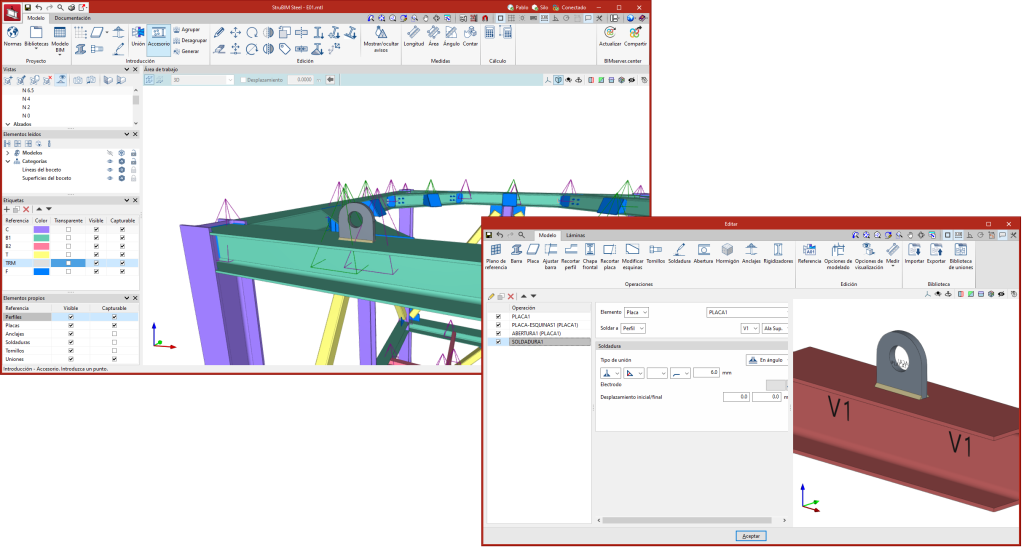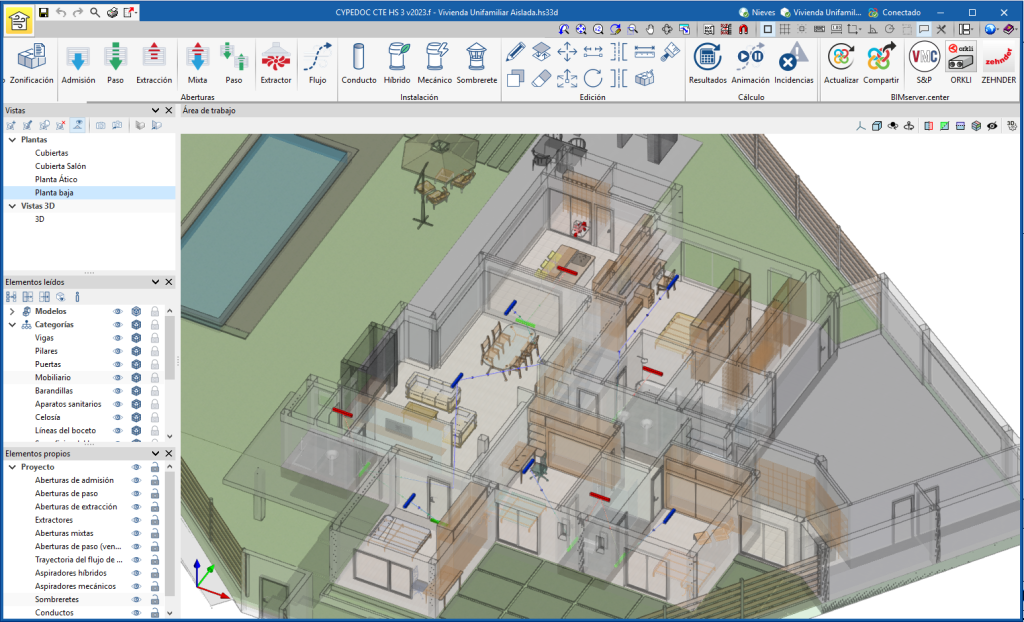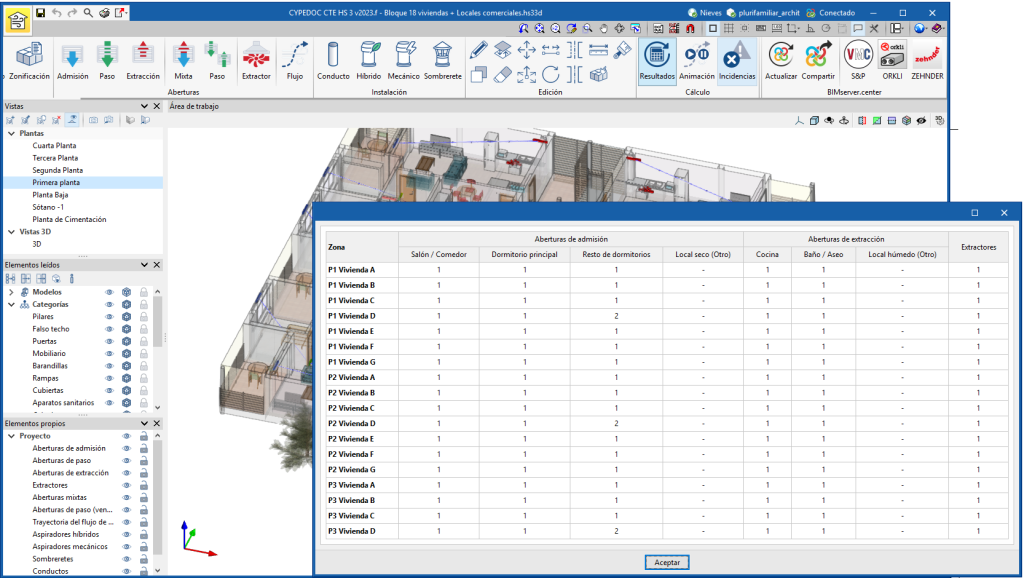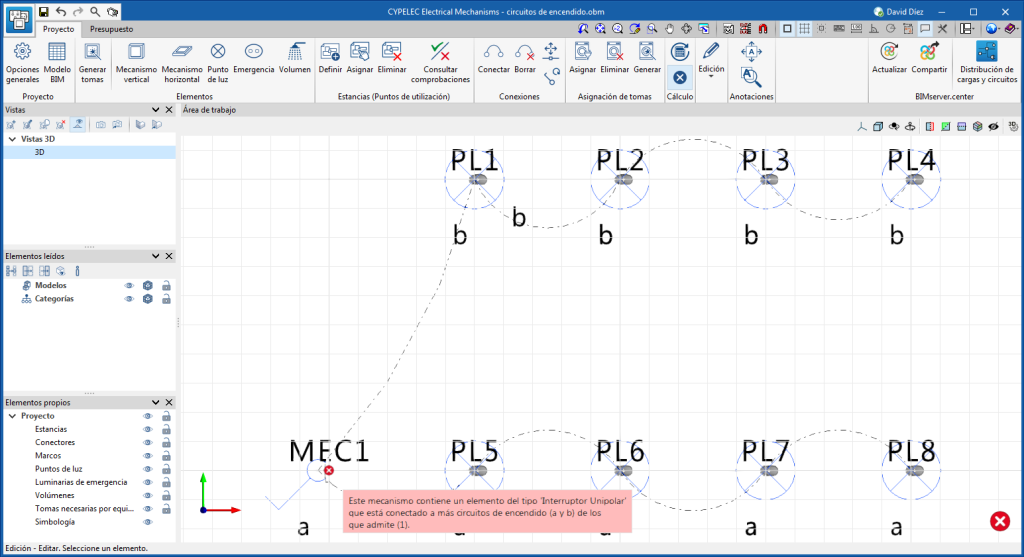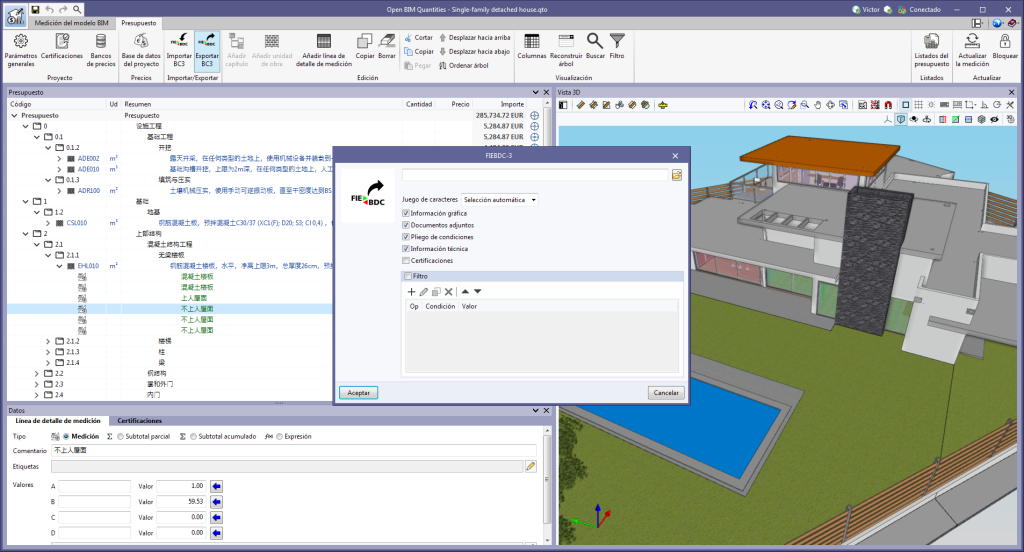CYPE Architecture
Grupos de Boceto
El programa cuenta con dos nuevas funcionalidades para agrupar o desagrupar elementos de dibujo en la pestaña "Boceto". Se puede acceder a estas funcionalidades desde la pestaña "Boceto" en el apartado "Elementos de Dibujo".
Los grupos de boceto permiten agrupar líneas y superficies aislándolas del resto de elementos, con el objetivo de facilitar el manejo de conjuntos de elementos de dibujo (mover, copiar, rotar, simetrías, etc.). Además, los grupos aíslan los elementos que contienen del resto del dibujo, evitando así que se solapen unos con otros.
Las herramientas del Boceto interactúan de la siguiente manera con los grupos:
- Mover, Copiar, Girar, Escalar y Simetría actuarán sobre todo el grupo.
- Extruir actuará sobre las superficies añadiendo los elementos extruidos al grupo.
- Invertir, Editar, Asignar color y Asignar etiqueta actuarán sobre las superficies, añadiendo las propiedades al grupo.
- Desfasar actuará sobre las superficies, pero no añadirá los nuevos elementos desfasados al grupo.
Cada grupo que se genera es único y la modificación de un elemento de un grupo no afecta a las copias de ese mismo grupo. Si desea saber cómo crear conjuntos homólogos, vea la novedad "Objetos de Boceto".
Objetos de Boceto
En la pestaña "Boceto", el programa cuenta con nuevas funcionalidades para crear Objetos a partir elementos de dibujo. Se puede acceder a estas funcionalidades desde la pestaña "Boceto" en el apartado "Objetos".
Los Objetos de boceto permiten agrupar líneas, superficies y grupos aislándolos del resto de elementos, con el objetivo de facilitar el manejo de conjuntos de elementos de dibujo (mover, copiar, rotar, simetrías, etc.). Además, los objetos aíslan los elementos que contienen del resto del dibujo, evitando así que se solapen unos con otros.
Al crear un objeto, este se añade a una biblioteca local, a diferencia de los Grupos de Boceto que no cuentan con biblioteca.
La biblioteca permite exportar e importar objetos para ser reutilizados.
Los Objetos de Boceto están relacionados entre sí, por lo que la modificación de un objeto afecta a las copias del mismo.
Para modificar un objeto debe explotarlo, hacer las modificaciones necesarias y, finalmente, volver a crear el objeto con la misma referencia del que desea modificar. Esto reescribirá el objeto en la biblioteca y, por lo tanto, también todas sus copias.
El apartado "Objetos" de la pestaña "Boceto" cuenta con las siguientes funcionalidades:
- Biblioteca
Permite importar y exportar objetos, y acceder a los colores del objeto. - Nuevo
Crea un nuevo objeto a partir de líneas, superficies y grupos. - Insertar
Permite insertar un objeto de la biblioteca. - Explotar
Permite descomponer un objeto en líneas, superficies y grupos. - Aislar
Crea un objeto nuevo a partir de un objeto existente que ya no estará relacionado con el objeto de origen. - Añadir
Permite añadir líneas, superficies o grupos a un objeto existente. Los elementos de dibujo se añadirán a todos los objetos copia.
Los objetos interactúan con las herramientas Mover, Copiar, Borrar, Girar, Simetría y Escalar, pero no permiten modificar las propiedades de las superficies ni extruirlas. Para hacer tal cosa, se debe explotar el objeto y volver a crearlo.
Introducción de barandillas, limatesas y limahoyas por línea de boceto
Las herramientas "Barandilla" y "Limatesa/Limahoya" cuentan con un nuevo modo de introducción: "Por línea de boceto". Este modo de introducción permite seleccionar una o varias líneas del boceto para introducir dichos elementos.
Mejora en el modo de introducción "Por superficie" de boceto para superficies acristaladas
El modo de introducción "Por superficie" de boceto de la herramienta "Superficie acristalada" permite la selección múltiple (por arrastre) de superficies de boceto.
Open BIM Layout
Nueva opción: "Representar las líneas con el grosor de impresión"
Dentro de las opciones de "Visualización en pantalla" se ha implementado la opción "Representar las líneas con el grosor de impresión", que permite a los usuarios ver las escenas vectoriales de dos maneras, con el grosor que correspondería a la impresión o sin el grosor de impresión.
StruBIM Steel / CYPE Connect
Herramientas de medición
En la versión 2023.f se incluyen herramientas de medición sobre el área de trabajo. En el área de trabajo de StruBIM Steel estas herramientas permiten medir longitudes, áreas, ángulos y contar elementos. En CYPE Connect estas herramientas permiten medir longitudes, áreas y ángulos.
Nuevos tipos de perfiles conformados
En versiones anteriores a la 2023.f el programa era capaz de trabajar con barras de madera rectangulares (CYPE Connect) y perfiles de acero laminado de sección doble T, C, angular, T simple, platabandas y tubo rectangular (CYPE Connect y StruBIM Steel). En la versión 2023.f se implementan seis nuevos tipos de sección de acero conformado tanto para CYPE Connect como para StruBIM Steel:
- U
- C
- Z simple
- Z rigidizada
- L
- L rigidizada
Estas secciones están disponibles como barras propias del nudo y como barras adicionales en la operación ‘Barra’.
Discretización de tramos curvos de secciones
Desde la versión 2023.f, los tramos curvos de perfiles tubulares rectangulares o perfiles conformados se podrán discretizar, diferenciándolos de los tramos rectos adyacentes. En "Opciones de modelado" se puede definir el número de lados al discretizar los tramos curvos seleccionando "Usuarios" o el programa puede calcular un número de lados óptimo seleccionando "Calculado".
StruBIM Steel
Listados de medición
Se han implementado listados de medición de los elementos de la estructura. Los listados implementados incluyen las siguientes tablas:
- Medición de conjuntos
- Medición de conjuntos y partes
- Medición de perfiles
- Resumen por tipo de perfil
- Medición de placas
- Medición de tornillos
- Medición de soldaduras
- Medición de anclajes
Estos listados pueden generarse para toda la estructura, para una selección de conjuntos, o para una selección de partes.
Alinear perfil a plano
En el menú "Edición" se encuentra una nueva herramienta, "Alinear perfil a plano". Esta herramienta permite alinear una selección de perfiles a un plano. Por ejemplo, puede ser de gran utilidad para la colocación de las correas de una cubierta alineadas con la cara superior de las vigas principales.
Después de seleccionar los perfiles a alinear, hay que pulsar el botón derecho del ratón y seleccionar el plano a partir de las caras de los perfiles y placas del modelo.
Simetría
Se han implementado dos nuevas herramientas para realizar operaciones con simetría:
- Simetría (copiar)
Copia una selección de elementos con simetría respecto a un plano vertical definido por dos puntos. - Simetría (mover)
Mueve una selección de elementos con simetría respecto a un plano vertical definido por dos puntos.
Opciones de guardado automático
Dentro del menú "Configuración" se han añadido "Opciones de guardado automático". Con estas opciones, el usuario puede configurar cuándo se guardará la obra de forma automática.
Actualización de esfuerzos al actualizar el modelo BIM
Desde la versión 2023.f, al actualizar el modelo se actualizarán automáticamente los esfuerzos de las uniones. En versiones anteriores, se actualizaban las barras del modelo pero los esfuerzos se actualizaban en cada unión cuando el usuario pulsaba sobre "Generar desde el modelo BIM".
Accesorios
En la versión 2023.f se implementa la herramienta “Accesorios”. Esta herramienta permite editar perfiles para introducir elementos en puntos intermedios. El diálogo de trabajo de los accesorios es similar al editor de uniones de CYPE Connect. La finalidad de esta herramienta es permitir al usuario introducir taladros, aberturas, refuerzos, orejetas de izado, etc. con las ventajas que ofrece el editor de uniones. Al igual que las uniones, los accesorios también pueden agruparse y guardar en biblioteca.
El símbolo de representación de los accesorios es una pirámide de color verde, a diferencia de la pirámide morada correspondiente a las uniones.
CYPELEC REBT / CYPELEC RETIE / CYPELEC Core
Nuevo entorno de trabajo 3D
CYPEDOC CTE HS 3 pasa de un entorno de trabajo 2D a un nuevo entorno de trabajo 3D. Se consigue así una mayor facilidad para la justificación del cumplimiento de la exigencia básica "CTE DB HS 3 Calidad del aire interior".
Con el nuevo entorno de trabajo 3D se consigue:
- Una mayor precisión geométrica en el posicionamiento de las aberturas de admisión, de paso, de extracción...
- Una mejora en la introducción de la trayectoria del flujo del aire.
Además, se amplían los elementos que se pueden introducir en el programa, permitiendo la introducción de conductos y aspiradores. Por tanto, en esta versión se puede verificar el cumplimiento normativo de dichos elementos.
La implementación del entorno de trabajo 3D, junto con otras novedades incluidas en esta actualización, impiden que la versión 2023.f del programa y posteriores puedan leer obras creadas con versiones anteriores a la 2023.f. Dichas obras podrán leerse con la versión 2023.e o con la versión con la que se crearon. En la plataforma BIMserver.center es posible descargar versiones de CYPEDOC CTE HS 3 anteriores a la última publicada. En cualquier caso, le recomendamos que para obras nuevas utilice siempre la última versión.
CYPELEC Electrical Mechanisms
Comprobación de las conexiones entre mecanismos de iluminación y puntos de luz (circuitos de encendido)
Se mejoran las comprobaciones relacionadas con la conectividad entre los diferentes tipos de interruptores (simples, dobles, pulsadores, reguladores de luz…) y los puntos de luz.
El programa detectará si los circuitos de encendido especificados son correctos y, en caso de que no lo sean, indicará la incidencia a corregir.
Aplicaciones con solapa Presupuesto
Juego de caracteres en la exportación a FIEBDC-3 (.bc3)
A partir de la versión 2023.f, desde la solapa “Presupuesto” de las aplicaciones que disponen de ella, es posible seleccionar el juego de caracteres a emplear en la exportación de la medición y presupuesto en el formato estándar FIEBDC-3 (.bc3). Para ello, en la ventana de configuración de la exportación se ha incluido el campo “Juego de caracteres” el cual dispone de tres opciones:
- Selección automática
Se utilizará el juego de caracteres ANSI siempre que sea posible. En caso de que la aplicación detecte caracteres que no sean compatibles con la codificación ANSI, se empleará el juego de caracteres UTF-8. - ANSI
Se trata del juego de caracteres definido para Windows y el empleado por defecto en versiones anteriores. Mediante este formato de codificación no es posible representar todos los caracteres Unicode. - UTF-8
A través de este formato estándar de codificación (RFC 3629) se pueden representar todos los caracteres Unicode. Sin embargo, la especificación actual del estándar FIEBDC-3 (3/2020) no contempla la codificación UFT-8 por lo que es conveniente emplear el juego de caracteres ANSI cuando sea posible (Selección automática).
Gracias a la posibilidad de exportar e importar el presupuesto en codificación UTF-8, ahora las aplicaciones son capaces de compartir presupuestos que incluyan caracteres Unicode. De esta manera se establece un entorno completamente plurilingüe en la gestión de las mediciones y presupuestos del proyecto.
En el estándar FIEBDC-3, el juego de caracteres se especifica en el campo JUEGO_CARACTERES del registro V.